|
||||||||||||||||||||||||||||||||||||||||||||||||||||||||||||||||||||||||||||||||||||||||||||||||||||||||||||||||||||||||||||||||||||||||||||||||||||||||||||||||||||||||||||||||||||||||||||||||||||||||||||||||||||||||||||||||||||||||||||||||||||||||||||||||||||||||||||||||||||||||||||||||||||||||||||||||||||||||||||||||||||||||||||||||||||||||||||||||||||||||||||||||||||||||||||||||||||||||||||||||||||||||||||||||||||||||||||||||||||||||||||||||||||||||||||||||||||||||||||||||||||||||||||||||||||||||||||||||||||||||||||||||||||||||||||||||||||||||||||||||||||||||||||||||||||||||||||||||||||||||||
ГЛАВА 8Графика и дизайн Еще лет пять назад для работы с графикой использовалась лишь несколько известных программ: Adobe Photoshop, Adobe Illustrator, CorelDRAW и ещё два-три графических продукта. Всплеск интереса к цифровой фотографии перевернул существующие представлении об изображениях. Сегодня, кроме сотен моделей цифровых камер на любой вкус, каждому пользователю разработчики программного обеспечения предлагают тысячи разнообразнейших утилит для работы с картинками. Данный раздел, завершающий книгу, посвящен цифровой фотографии как наиболее активно растущему сектору на рынке информационных технологий. По мере возможностей здесь рассмотрены наиболее полезные программы для самых различных направлений работы с изображениями. Просмотр изображенийСегодня в сфере программного обеспечения для просмотра изображений наблюдается разнообразие. Пользователь может выбирать между бесплатным и коммерческим программным обеспечением либо использовать, при наличии установленной операционной системы Windows XP, встроенную программу для просмотра изображений. Программа имеет минимальные возможности, однако исключительно для просмотра фотографий и рисунков подходит идеально. Если же требуются дополнительные возможности, то они найдутся в представленных в разделе программах. PhotoView
Минимализм в программном обеспечении еще не означает отсутствие качества разработки. Миниатюрная программа для просмотра изображений PhotoView размером около 500 Кбайт способна работать с графическими файлами в наиболее популярных форматах BMP и JPEG. Почти не имея дополнительных настроек, программа позволяет показывать графические файлы в оконном и полноэкранном режиме, отображает основную информацию о текущем файле и будет полезным дополнением в случае, когда на носителе — flash-диске, компакт-диске или DVD — необходимо разместить не только фотографии, но и программу для их просмотра. XnView
Программа поддерживает работу почти с 300 форматами графических файлов, включая самые новые и самые экзотические. Дополнительный плюс — наличие кроссплатформенности: разработчик скомпилировал версии не только для Windows, но и для Linux, FreeBSD, Sun Solaris и т.п. Программа позволяет просматривать и графические, и не графические файлы в HEX и ASCII, импортировать изображения из файлов форматов DLL и EXE. Дополнительные возможности программы: □ печать файлов с возможностью задания позиции на листе; □ показ изображений в режиме слайд-шоу; □ редактирование изображений: применение фильтров, изменение размера холста и самих изображений; □ создание веб-страниц с уменьшенными копиями изображений. Эти и другие функции делают программу многофункциональным инструментом для работы с графическими файлами. ForceVision
Просмотрщик графических файлов ForceVision отличается компактностью и интуитивно понятным интерфейсом. Программа удобна как при навигации по папкам, так и при работе с графическими файлами. Поддерживается работа с такими форматами, как BMP, CUR, DCX, DIB, EMF, FAX, G3F, G3N, GIF, ICB, ICO, J2C, J2K, JP2, JPC, JPE, JPEG, PBM, PCX, PGM, PIX, PNG, PPM, PXM, RLE, TARGA, TGA, TIFF, VDA, VST, CRW, CR2, NEF, RAW, PEF, RAF, X3F, BAY, ORF, MRW, SRF, WBMP, WMF. В программе имеются также функции сканирования и печати. Просмотр изображений осуществляется в нескольких режимах: полноэкранном, слайд-шоу и режиме миниатюр. Для коррекции изображения программа содержит встроенные средства редактирования, а также графические фильтры. Дополнительные возможности программы: □ конвертирование изображений; □ около 30 вариантов перехода между изображениями в режиме просмотра; □ более 30 графических фильтров и эффектов; □ многооконный интерфейс и предустановленные схемы расположения окон. Программа распространяется бесплатно и продолжает совершенствоваться. Конверторы графических файловСреди разнообразия программ для изменения форматов файлов, кроме упомянутых в предыдущих главах конверторов документов и мультимедиафайлов, существуют и специализированные программы для конвертирования графических документов. Вручную произвести такую операцию не сложно только в случае, если она разовая. При переводе в другой формат большого количества файлов без пакетного режима, присутствующего в таких программах, уже не обойтись. Поэтому из представленных в данном разделе утилит стоит выбрать для себя ту, которая решит все проблемы с конвертированием изображений. Simple Picture Converter
Рассмотрим ситуацию, когда у пользователя имеется большое количестве) файлов одного формата, например BMP, которые требуется сохранить в формате JPEG. Ручная обработка изображений здесь не подойдет из-за больших временных задержек и обязательного наличия графического редактора. Выход — использование крохотной утилиты Simple Picture Converter. Программа предназначена для одиночного или пакетного конвертирования изображений формата BMP в JPEG и обратно. Интерфейс утилиты (рис. 8.1) выполнен в виде двух панелей в стиле Проводника, где одна отображает папки с исходными файлами, другая служит для выбора конечной папки, куда будут записываться файлы после конвертирования.  Рис. 8.1. Окно программы Simple Picture Converter Утилита содержит минимальное количество настроек: представлена только панель выбора качества получаемых JPEG-файлов (в процентах), а также возможность удаления исходных файлов после завершения конвертирования. Simple Picture Converter — идеальный вариант для нетребовательных пользователей. Easy Graphic Converter
Утилита также отличается минимализмом и предлагает пользователю простой способ конвертирования изображений в форматах BMP, GIF, JPEG, PNG, PCX, PSD, TGA, TIFF, WMF, EMF в любой из этого же списка. Единственная функция, нуждающаяся в настройке пользователем, выбор параметров сохраняемого изображения после его конвертировании: тип файла, выходной размер, качество, место сохранения и т.п. Настроив параметры, щелчком кнопкой мыши на кнопке Add (Добавить) нужно добавить файлы или папку и начать конвертирование в выбранный формат. Операция происходит довольно быстро, благодаря чему можно в относительно короткий срок конвертировать большое количество изображений разных форматов в один, необходимый пользователю. WaveL Pic2Pic, Pic2Pic Plus и Pic2Pic Pro
Создавая свои продукты, разработчики стараются угодить разным категориям пользователей, предлагая на выбор варианты утилит с возможностями, необходимыми конечному потребителю программ. В области конверторов изображении это особенно важно: одному пользователю требуется лишь пересохранить сотню изображений одного формата в другом, а профессионалу необходимо наличие возможностей промежуточной обработки снимков. Утилита WaveL Pic2Pic 1.2 — наиболее простой вариант конвертора и распространяется бесплатно. Большинству пользователей достаточно ее возможностей, чтобы без лишних усилий конвертировать коллекцию изображений в один выбранный формат. Программа поддерживает более 10 форматов изображений, среди которых BMP, EMF, GIF, ICO, JPEG, PNG, TIFF, WMF, и позволяет сохранять результаты своей работы в форматах BMP, JPEG, PBM, PGM, PNG, PPM, TGA, TIFF. Процесс конвертирования максимально упрощен: достаточно в левой части окна утилиты выбрать графические файлы, а в правой — указать тип выходного формата, разрешение для сохраняемого изображения, а также изменять ли ориентацию снимка либо сохранить его в зеркальном отражении. Чуть больше функции содержит утилита WaveL Pic2Pic Plus 1.4 с стоимостью $19,95. В дополнение к перечисленным возможностям имеется параметр File List для добавления графических файлов с разных дисков и из папок для более удобного и одновременного конвертирования, а также возможность изменения текущего размера конвертируемых изображении. Версия Pro программы содержит максимум функциональных возможностей. Интерфейс в корне отличается от более простых вариантов продукта, как и возросшая функциональность. Поддерживается просто огромное количество файлов — более 300 форматов, включая не только графические расширения. Количество операций с изображениями непосредственно перед их конвертированием увеличилось на порядок, а действия выполняются в виде сценариев. Процесс конвертирования полностью переведен в пошаговый режим, где пользователю необходимо сначала выбрать исходные изображения, а затем параметры для изображений и добавить их в исполняемый сценарий. Некоторые возможности Pic2Pic Pro 2.7: □ изменение яркости, контрастности и гаммы снимка; □ наложение водяного знака и рамки на изображение: □ изменение размеров снимка: □ изменение разрешения изображения и замена одного цвета другим; □ различные варианты изменения ориентации снимка. Каждое действие может быть протестировано на любом выбранном пользователем изображении, после чего сохранено как исполняемый сценарий, что позволяет намного снизить временные затраты при выполнении одних и тех же операций с большим количеством файлов (например, при добавлении к снимкам рамки). Заключительный шаг перед непосредственно конвертированием возможность проверки готового сценария на выполнение, указание папки для изменяемых изображений и выбор между форматами сохраняемых файлов, среди которых JPEG, BMP, РВМ, PGM, PPM, TIFF, TGA, PNG. Дополнительно вкладка Specify save parameters (Установка параметров сохранения) содержит различные параметры, влияющие на итоговое название получаемых изображений (использование текущей даты в имени файла, выбор между верхним и нижним индексом и пр.). Программа не содержит никаких функциональных ограничений во время 30-дневного испытательного срока. Обработка цифровых фотографийСегодня все больше пользователей персональных компьютеров становятся обладателями цифровых фотокамер. Стремительное развитие технологии цифровой фотографии делает ее серьезным конкурентом обычной пленочной фотографии, тем более что простой съемкой сотни кадров процесс не заканчивается, а только начинается. Фотографу предстоит сделать еще массу операций, чтобы получить готовый результат и в итоге распечатать снимок. При этом пользователю совершенно не обязательно профессионально разбираться во множестве программ. Для начала самое простое — обработка цифровых фотографий. Color Pilot
Утилита Color Pilot в ряде случаев может использоваться как единственное средство для предпечатной подготовки фотографий при отсутствии необходимости в дополнительном редактировании. Основное назначение программы цветокоррекция изображений, полученных с цифровой камеры. Работа программы основана на использовании опорных цветов, позволяющем, выделив цвет, требующий изменения, сопоставить его с опорным цветом (из этого же или другого изображения). При этом опорные цвета могут быть определены программой автоматически или заданы пользователем. Как показало тестирование программы, такой метод действительно значительно удобнее ручного, используемого и графических редакторах, где необходимо намного больше усилий, времени и практики для подобной работы. В программе имеется более 10 встроенных активных примеров, отображающих реальные действия при обработке изображений. Color Pilot поддерживает работу с основными форматами графических файлов — BMP, TIFF, PCX, JPEG, PNG, PSI), позволяет сохранять коллекцию опорных цветов для последующего использования, с помощью функции Панорама склеивать изображения, содержащие различные части пейзажа, а также распечатывать серию фотографий на одном листе. Без регистрации программа не имеет ограничений но времени использования, однако при печати внизу листа добавляется текст, что страница напечатана в незарегистрированной версии. BetterJPEG
Предназначение утилиты BetterJPEG — небольшие и несложные операции по обработке JPG-изображений. Возможности программы: □ изменение ориентации изображения; □ добавление к изображению произвольного текста (включая 3D), даты и времени создания и другой информации из имеющегося списка; □ удаление эффекта красных глаз и прочие, не менее интересные параметры. Программа позволяет производить изменения в пакетном режиме. Для тех, кто только начинает работать с цифровыми снимками, немаловажно, что утилита не производит повторной компрессии при работе с изображениями, благодаря чему качество редактируемого изображения не ухудшается. Незарегистрированная версия программы работает 30 дней. Однако русскоязычные пользователи, проживающие в странах СНГ, могут бесплатно работать с программой в некоммерческих целях, применив специальный ключ, имеющийся на компакт-диске, прилагаемом к этой книге. OfotoNow
Оригинальное предназначение утилиты OfotoNow — работа с интерактивной службой фирмы Kodak, позволяющей печатать цифровые фотографии на бумаге. Хотя данный сервис доступен лишь на Западе, нашим пользователям программа будет интересна своими функциями. Прежде всего, утилита работает как напрямую с цифровыми камерами, так и с любым носителем, на котором находятся требующие обработки фотографии. Основные возможности программы: □ удаление эффекта красных глаз; □ обрезание изображения до требуемого размера или автоматическое уменьшение размеров снимка до стандартных форматов фотографий; □ вращение рисунка в заданном направлении (данная функция применима как к одной фотографии, так и ко всем выделенным одновременно); □ оконный и полноэкранный просмотр изображений; □ просмотр фотографий в выбранной папке в режиме слайд-шоу. Бонусная возможность программы — после редактирования всех фотографий можно создать из них хранитель экрана с большим количеством эффектов перехода. Утилита подходит для пользователей, чьи фотографии изначально не требуют серьезной обработки и после небольших изменений полностью пригодны для печати. Jasc Image Robot
Если возможностей предыдущей программы для обработки фотографий не хватает, то понадобится Jasc Image Robot — программа автоматической обработки и редактирования большого количества графических файлов. Имея небольшой размер, утилита позволяет осуществлять многие операции, доступные в самой популярной программе для работы с растровой графикой Adobe Photoshop. Кроме стандартных возможностей изменения яркости, контрастности, резкости и добавления эффекта размытости изображения, программа имеет большое количество различных фильтров, реализованных в виде сценариев и позволяющих осуществлять многие действия аналогично возможностям Adobe Photoshop. Jasc Image Robot имеет интуитивно понятный интерфейс. Левая часть окна программы (рис. 8.2) содержит список доступных при обработке фильтров и окно предварительного просмотра. 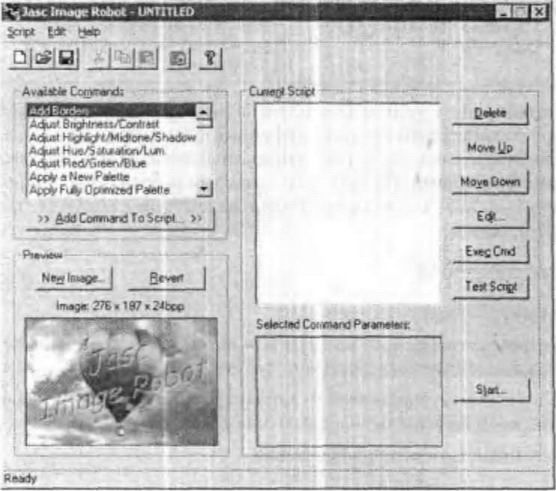 Рис. 8.2. Интерфейс программы Jasc Image Robot В правой части отображается список фильтров, выбранных для обработки текущего загруженного изображения. Есть возможность комбинировать фильтры, настраивать их последовательность и испытывать их воздействие на тестовом изображении. Незарегистрированная версия рассчитана на 30 дней использования либо на 20 запусков программы. Digital ROC Plug-In и Digital SHO Plug-In
Использование сторонних программ, возможно, не понадобится некоторым категориям пользователей, привыкшим работать с большими графическими пакетами типа Adobe Photoshop, поэтому рассмотрим пару плагинов для этих редакторов. Обычно использование плагинов необходимо в случаях, когда возможности редактора не позволяют придать фотографии необходимый эффект либо установка дополнительного плагина улучшает функции редактора по приданию соответствующего эффекта. Все нижеописанные плагины были протестированы на основе графического пакета Adobe Photoshop. Очень часто отснятые фотографии получаются блеклыми, темными, цветовая гамма искажена и кажется, что кадры потеряны. Однако с помощью пары уникальных плагинов Digital ROC и Digital SHO, которые желательно использовать вместе, можно восстановить качество цветов в цифровых фотографиях, даже если последние кажутся совсем негодными для печати. Используя оригинальные алгоритмы анализа цветовых градиентов и добиваясь оригинальных форм кривых для каждого из цветовых каналов, оба плагина позволяют исправить искаженную цветовую гамму на темных и блеклых фотографиях. Пользователи, имеющие фотографии хорошего качества, но содержащие отклонения, вызванные наличием при съемке ламп накаливания, также смогут подкорректировать свои снимки до оптимальной цветопередачи. Особенность работы плагинов в полностью автоматическом анализе выбранной фотографии. Возможности плагина Digital ROC позволяют восстанавливать цветовую гамму и оптимизировать ее, а плагин Digital SHO оптимизирует контраст и экспозицию. При коррекции цветов пользователю доступно не только окно предварительного просмотра работы плагинов с отображением корректируемой фотографии до и после применения плагина, но также и настройки, позволяющие при необходимости еще и вручную подправить обрабатываемый снимок. В большинстве случаев ручная доводка снимков до приемлемого уровня заняла бы значительно больше времени. При тестировании плагинов большинство фотографий, снятых в помещении с низкой освещенностью, были восстановлены до уровня, позволяющего как просматривать фотографии на экране, так и распечатывать их, что было практически невозможно до применения этих продуктов. Плагины не имеют ограничений на время использования, однако добавляют логотипы компании — производителя на каждую отредактированную фотографию. На прилагаемом к книге компакт-диске содержатся версии плагинов для Windows XP. Ulead Particle.Plugin
Базируясь на технологии веб-расширений компании Ulead — Ulead Photo Impact Web Extensions, плагин предназначен для создания различных эффектов в виде мыльных пузырей, дождя и снега, облаков, сигаретного дыма, огня и звезд. Работает с такими графическими пакетами, как Adobe Photoshop 3 и выше, JASC Paint Shop Pro 4.1 и выше, Micrografx Picture Publisher, Corel Photo Paint 6.0 и выше и другими графическими редакторами. Главное окно плагина вызывается через меню Фильтры. Для каждого выбранного эффекта можно варьировать количество, размеры, уровень светового отражения и другие параметры. В зависимости от выбранного эффекта также меняются и исключительно его параметры. Так, например, для эффекта Cloud (Туман) можно дополнительно устанавливать параметры направления потока, а для эффекта Firefly (Светлячок) — затуманенность и насыщенность цветов. Выбор эффекта и изменения параметров отображаются в реальном времени. Для облегчения выбора пользователем итоговых параметров применяемого эффекта программа имеет небольшую базу заготовок и кнопку Random, позволяющую автоматически размещать эффект на фотографии в случайном режиме. Использование плагина, несомненно, придаст фотографиям определенный шарм и возможность удивить друзей. ArtTexture.Plugin
С помощью плагина можно создать невероятно эффектные текстуры, которые пригодятся, например, для создания фона фотографий. Работает ArtTexture аналогично со всеми вышеуказанными для предыдущего плагина программами. Разработка новой текстуры основывается на выборе одного из 19 блоков шаблонов где, в свою очередь, представлено по шесть разновидностей каждого шаблона. Поскольку основной акцент сделан на удобстве работы, для создания текстуры необходимо выбрать шаблон, в нем — требуемую текстуру и подтвердить свой выбор щелчком на кнопке OK. Для увеличения широты охвата цветовой гаммы можно также использовать инструмент Palette Ramp, служащий для изменения палитры цветов. Поскольку запомнить все вариации текстур непросто, инструмент Storyboard служит для отображения последних выбранных типов текстур и быстрого доступа к ним. Simplifier
Плагин Simplifier — довольно интересный продукт, предоставляющий возможность буквально за два щелчка кнопкой мыши видоизменить требуемую фотографию. Работа Simplifier основывается на анализе исходного изображения с последующей разбивкой фотографии на несколько одинаковых областей и нарушением их границ и цветов. Уникальность плагина — простота работы с ним, а получаемый эффект довольно необычен: фотография превращается в произведение искусства, и нельзя сразу определить, это обработка в графическом редакторе или отсканированная картина, нарисованная кистью. Плагин содержит большое количество параметров для экспериментов. Два основных параметра — радиус зерна и добавление «воды» (со своими настройками) — позволяют варьировать получаемый результат в реальном времени, одновременно либо осветляя, либо затемняя его. «Works» Plug-Ins от Cybia
Количество фильтров в каждом плагине компании Cybia от 15 до 20. Описывать их по отдельности не имеет смысла, однако каждый из них может продлить творческий процесс пользователя до бесконечности, предоставив огромное количество возможностей по обработке цифровых фотографий. Плагин Еmboss Works 3.1 представляет собой пакет из 20 фильтров для создания различных рельефных эффектов. Каждый из фильтров имеет окно предварительного просмотра, включающее текущую фотографию и пример получаемого эффекта, а также индивидуальные настройки для ручной доработки эффекта. Плагин MasterBlaster 3.1 позволит изменить цветовую гамму, наполнив фотографии цветом. В пакете имеется 20 фильтров, два из которых — MasterBlast Colour и MasterBlast Mono — являются основными: в них включены возможности остальных фильтров серии, представленных по отдельности. Серия фильтров в плагине Mezzy 3.1 ориентирована на применение в фотографиях различных краевых и пиксельных эффектов, нейтрализацию разного рода зернистостей и помех. Плагин включает в себя 15 фильтров, наиболее эффектные из которых — Adverse, Erode, Etching, Relapse, Outline. Плагин SwapShop 3.1 выделяется исключительной возможностью парой щелчков кнопкой мыши изменить натуральные цвета в фотографии, достигаемые в большинстве случаев фотографами с помощью специальных фильтров для профессиональных объективов. Получаемый эффект образуется за счет различной перестановки RGB-цветов, при этом готовые предустановки разбиты на 15 фильтров-шаблонов. Создание фреймовСоздавая свои творения, художники всегда обрамляли их рамками, которые были максимально приближены по дизайну и цветовой гамме к самим картинам. Сегодня любой пользователь может улучшить свои фотографии, привнеся в них уникальность и свою индивидуальность. Плагины и утилиты для обработки изображений выделят ваши снимки на фоне других, а добавленная декоративная рамка завершит общие впечатления от полученного результата. Extensis PhotoBevel Solo
Плагин к графическим программам Extensis PhotoBevel легко и быстро создаёт эффектные рамочки. Extensis PhotoBevel работает со многими графическими редакторами, в частности с Adobe Photoshop 5 и выше. После его установки в меню Фильтры появляется строка Extensis Photo Bevel 2.0 Solo, щелчок на которой открывает главное окно программы. Несмотря на кажущееся обилие параметров, создание рамки — довольно простой процесс. Необходимо выбрать тип рамки: внутренняя или внешняя, из представленных образцов выбрать форму рамки, после чего с помощью имеющихся инструментов более точно указать ширину и мягкость (резкость) рамок на фоне фотографии, интенсивность светового потока и тени. К указанному типу рамки можно применить окантовку не только цвета основного фона фотографии, но также и произвольного, выбранного из имеющейся палитры цветов. Чтобы облегчить выбор рамок с уже выставленными параметрами, плагин имеет небольшую базу шаблонов, в которую можно добавлять и собственные результаты. Плагин имеет интуитивно понятный интерфейс, позволяет в реальном времени просматривать результаты сделанной работы, а также многократно отменять команды. FrameMaster
FrameMaster — специализированная утилита, предназначенная для создания различных декоративных рамок и графических эффектов на границах изображений. Программа поддерживает более 15 форматов файлов, таких как BMP, JPEG, JРЕ, GIF, TGA, PCX, TIFF, PNG, DIB, RLE, PDD, PSD, PBM, CEL, PIC, CUT, PSP. В меню Frames утилита содержит три типа шаблонов оформления: Ornate Frame, Mask, Overlay. Первый набор шаблонов, основной, имеет более 100 вариантов оформления фотографий. Дополнительно существуют девять типов шаблонов эффектов, позволяющих добавить фотографиям реалистичность, эксклюзивность стиля, неповторимость, совершенно не утруждая пользователя знаниями графических редакторов типа Adobe Photoshop. Каждый тип шаблонов оформления имеет режим Preview (Предварительный просмотр) (рис. 8.3), облегчающий процесс создания рамок. 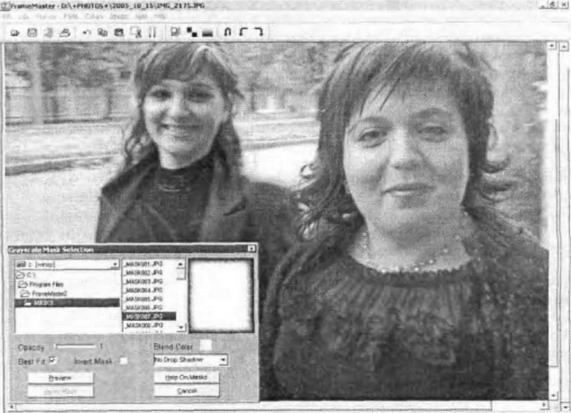 Рис. 8.3. Выбор рамки в программе FrameMaster Дополнительные возможности программы FrameMaster: □ изменение яркости и контрастности изображений; □ преобразование цветных фото в черно-белые, а также обращение позитивных снимков в негативные; □ изменение оригинального размера фотографии; □ вращение изображения по часовой стрелке и против нее как на произвольное количество градусов, так и на стандартное 90, 180°; □ печать изображения на принтере. Вдобавок ко всем своим возможностям утилита позволяет получать изображения из внешних источников, таких как сканер и ТВ-тюнер, с возможностью ручного выбора необходимых параметров итогового изображения. Незарегистрированная версия программы функциональна 30 дней. Photo Frame Maker
Утилита поражает необыкновенной легкостью работы: чтобы добавить рамку к снимку, достаточно всего лишь двух действий. Интерфейс программы выглядит довольно красиво, отличается лаконичностью дизайна и отсутствием каких — либо внешних меню: все инструменты спрятаны за соответствующими кнопками. Главное окно разделено на три функциональные области: левую часть окна занимают области выбора изображений и рамок, правую часть — окно предварительного просмотра и выбора различных эффектов для изменения изображения. К процессу обработки принимаются изображения в форматах JPEG, TIFF, BMP, PNG, GIF. Поскольку два первых формата являются одними из основных, используемых при записи снимков в цифровой фототехнике, проблем с ними возникнуть не должно. С помощью внутреннего файлового менеджера достаточно указать папку, где лежат изображения, чтобы они отобразились в соответствующем блоке. Следующий этап выбор типа рамки и конкретной модели. В состав дистрибутива программы включено порядка 70 шаблонов, разбитых на три категории. Самый простой вариант наложения рамки — ее выбор с одновременным отображением в окне предварительного просмотра. Однако сами шаблоны также можно видоизменять или создавать на их основе новые. Некоторые возможности программы: □ изменение прозрачности и внутренних линий рамки с возможностью модификации плотности и цвета; □ полное изменение вида фреймов, включающее выбор между более чем 50 вариантами, изменение ширины рамки и видов ее окантовки (прямоугольник, овал, ромб); □ дополнительные параметры выбора прозрачности рамки, установки фона заднего вида и тени. Используя вышеописанные функции, можно самостоятельно создавать великолепные рамки. Определившись с видом рамки, измененное изображение можно повернуть в горизонтальной плоскости, изменить разрешение фотографии или обрезать ее, увеличив размер самого рисунка в рамке. При необходимости стоит воспользоваться параметрами изменения яркости, контрастности и цветовой гаммы изображения. Поддерживается также обработка и сохранение снимков в пакетном режиме. Финальный аккорд добавление подписи на фотографию, ее печать при наличии подключенного принтера и сохранение. Поддерживаются те же типы форматов, что и при открытии. Испытательный срок утилиты Photo Frame Maker, к сожалению, лишь неделя, однако, чтобы понять принципы ее работы и начать видоизменять свои фотографии, хватит и одного дня. ArtBorders
Продукт российских разработчиков — компании Serenesoft — Art Borders оснащен большим количеством возможностей и прекрасно подходит как для начинающих любителей цифровой фотографии, так и для пользователей с опытом. Основное направление работы программы также связано с наложением художественных рамок на фотографии, но благодаря различным дополнительным параметрам предусмотрена работа и непосредственное изображениями. Интерфейс ArtBorders выполнен в виде окна (не полноэкранного), основную часть которого занимает область предварительного просмотра. Внизу окна на панели инструментов находятся основные функциональные кнопки, представленные в виде значков. Нажатия кнопок продублированы «горячими» клавишами. Программа поддерживает довольно большое количество форматов графических файлов (более 30), среди которых JPEG, PCD, PSP, PSD, PNG, BMP, ICO, EMF, WMF. При выборе изображения в диалоговом окне можно активизировать параметр Открывать файл только для чтения. Наложение рамки на изображение позволит получить еще больше удовольствия от просмотра любимых снимков. В стандартную поставку дистрибутива программы входит чуть более 30 рамок, разбитых на разделы: Простые, Декоративные углы, Вертикальные, Горизонтальные, Круглые, Овальные, Сложные. Так, рамки, представленные в разделе Декоративные углы, отличаются высоким художественным стилем, основной упор в котором делается на оформлении углов изображения. Выбранная пользователем рамка отобразится в основном окне, чтобы можно было сразу определить, подходит ли она к изображению. Просмотреть снимок в полноэкранном виде можно, выбрав в контекстном меню программы пункт Просмотреть в полноэкранном режиме или нажав клавишу Enter. Если выбранная рамка отлично вписывается в общую картину, исключая лишь совпадение цветовой гаммы, то с помощью одного из значков на панели инструментов программы можно выбрать необходимый вариант цветовой гаммы рамки. Значок содержит следующие варианты цветовой гаммы: □ Использовать первоначальные цвета рамки (по умолчанию); □ Использовать собственные цвета рамки (в этом случае меняется лишь цвет рамки при выборе цвета из представленной палитры); □ Использовать черно-белую рамку (идеально подходит в случаях, когда общая цветовая гамма не пестрит цветами либо само изображение черно-белое). Можно также использовать пункт Выбор цвета рамки. В этом случае активизируется специальная квадратная область, отображающая цвет текущего участка изображения. Ее передвижение по снимку позволяет подобрать оптимальный цвет рамки, гармонирующий с основной цветовой гаммой. Еще одна полезная функция программы связана с расположением изображения после наложения рамки. Может случиться, что важная часть снимка будет закрыта рамкой. В этом случае размер изображения подгоняется путем его увеличения или уменьшения. Эта функция используется довольно часто, и не из-за того, что это ошибка позиционирования при наложении рамок, а потому, что разработчики учли и такой неприятный момент, возникающий при печати цифровых изображений в фотолабораториях, как обрезка изображения, чтобы поместить снимок в формат выбранного отпечатка. Программа позволяет забыть о проблеме обрезки изображения при печати. Если после наложения рамок на изображения их нужно напечатать в фотолаборатории, то стоит потратить 10 секунд на простую, но очень важную операцию — указать формат отпечатка, который будет выбран при печати снимков. Если качество снимков на взгляд пользователя далеко от совершенства и предстоят долгие часы доведения их до необходимого уровня, то стоит воспользоваться сторонним графическим пакетом. Если изображение требует небольшой доводки, то все необходимые средства имеются в ArtBorders. Щелчок правой кнопкой мыши на фотографии вызывает контекстное меню со списком всех имеющихся действий для обработки изображения, таких как поворот картинки, увеличение/уменьшение яркости, контрастности, удаление эффекта красных глаз и т.п. Сохранять обработанную фотографию можно исключительно в форматах JPEG, TIFF, BMP с добавлением в имя файла текста (with frame) для выделения уже обработанных снимков. При наличии цветного принтера распечатать фотографии можно и дома — соответствующий значок также представлен на панели инструментов. В незарегистрированной версии программы невозможно обновлять базу рамок, входящих в дистрибутив пакета. Зарегистрированные пользователи продукта могут загружать порядка 200 прекрасных рамок. Стоимость полного пакета программы $7. Создание коллажейМногие периодические издания сегодня украшают свои страницы различными коллажами, составленными из фотографий. Подобное можно делать и пользователям для создания коллажей совершенно не обязательно разбираться в тонкостях работы графических редакторов, все наглядно представлено, просто в освоении и гарантирует первоклассный результат. PhotoMix
Утилита с простым названием и непростыми возможностями позволит сделать из обыденных вещей что-то оригинальное. Программа поддерживает более 50 форматов графических файлов, в том числе JPEG, GIF, TIFF, BMP, WMF, EMF, PCX, RAW, MNG, JNG, PSD, PCD, ICO, CUR, TGA, SGI, MAC. Интерфейс программы разделен на две взаимозаменяемые части: окно предварительного просмотра коллажа и окно Resources (Ресурсы) с различными вкладками эффектов (рис. 8.4). 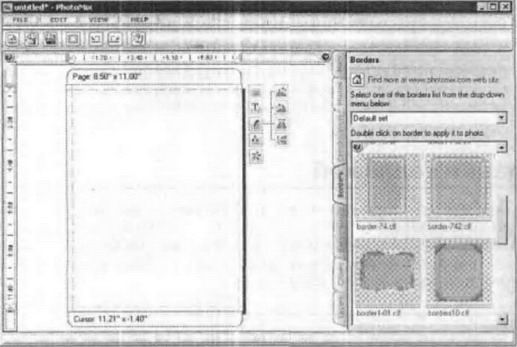 Рис. 8.4. Окно программы PhotoMix Именно окно Resources (Ресурсы) является рабочим инструментом программы. Оно разделено на следующие вкладки: □ Photos (Фотографии) — позволяет загрузить в программу файлы для создания проекта; □ Borders (Рамки) — основополагающая вкладка Resources (Ресурсы), позволяющая применять к выбранным фотографиям различные типы эффектов, расположенных на нескольких палитрах; □ Compositions (Композиции) — содержит множество шаблонов коллажей, выбрав из списка любой из которых достаточно перетащить фотографии в соответствующие рамки — и коллаж готов. Такой визуальный откат не перегружает пользователя мыслями о количестве добавленных эффектов и дает ему возможность творить. Дополнительно в программе присутствуют возможности изменения размеров нового проекта, вывода фото на печать и установки коллажей в качестве обоев Рабочего стола. При наличии фантазии и воображения разобраться с программой можно довольно быстро, как и создать свой первый коллаж, после чего экспортировать его в любой поддерживаемый графический формат: растровый или векторный. Незарегистрированная версия программы работает в демонстрационном режиме и не позволяет сохранять коллажи, создавать обои и печатать фотографии. AKVIS Chameleon
AKVIS Chameleon является плагином к графическим редакторам. Коллажи создаются путем имплантации объектов в исходное изображение. Плагин совместим с такими программами, как Adobe Photoshop (от пятой версии и выше), Photoshop Elements, JASC Paint Shop Pro (версии 6, 7, 8) и Ulead Photoimpact. Особенность данного плагина — в отсутствии интерфейса. Для создания коллажа его можно вызвать через меню Filter (Фильтр) в графическом редакторе и сразу применить к рисунку. При этом плагин автоматически сгладит границы между изображениями и оптимизирует сочетание цветовой палитры вставленного графического объекта с гаммой основного снимка. Плагин можно применять также для переноса объектов из одного изображения в другое и для маскировки дефектов рисунка. Незарегистрированная версия плагина полнофункциональна 10 дней. Запись компакт-дисков с фотографиямиНынешние технологии позволяют просматривать фотографии с фоновой музыкой и красивыми эффектами смены кадров, причем для этого даже не нужен компьютер. Понадобятся телевизор как средство для отображения фотографий, пишущий привод для записи проектов и, естественно, утилиты, позволяющие подготовить фото к их дальнейшему просмотру. PhotoCDBrowser
Накопив большую коллекцию фотографии, очень удобно хранить ее на диске. Чтобы иметь возможность их просматривать, понадобится утилита PhotoCDBrowser. Данная программа, записанная на диск с картинками, позволит просматривать фотографии в форматах TIFF, JPG, EPS, TGA, BMP, PCX, работая без установки. Функционирует утилита как Auto Run. Возможности программы: □ масштабирование изображений: увеличение/уменьшение с шагом 10 %, масштаб 1:1 или «по экрану»; □ режим миниатюр; □ возможность вращать изображение (на 90 или 5°); □ навигация по файлам: с помощью окна навигатора или «горячих» клавиш; □ несколько режимов слайд-шоу: • простой — показ всех файлов текущего каталога навигатора; • сложный — показ всех файлов текущего каталога и всех подкаталогов (как вариант — показ всех файлов, находящихся на диске); • фотообзор по сценарию; • возможность запуска слайд-шоу сразу после загрузки компакт-диска и начала работы программы; □ поддерживается музыкальное сопровождение к снимкам в формате MP3 и показ комментариев к фотографиям, внедренным в файл, из текстового или звукового файла, теги в комментариях, а также дата и время съемки цифровой камерой; □ возможность настройки внешнего вида программы с помощью обложек; □ многоязычный интерфейс, полностью определяемый содержимым текстовых файлов (TXT), которые можно редактировать, а также добавлять свои собственные. Программа проста в использовании, что немаловажно для домашнего применения. Встроенная поддержка сценариев автоматизирует процесс просмотра коллекций картинок. DVD PhotoPlay
Интерфейс DVD PhotoPlay максимально прост и интуитивно понятен. В левой части окна содержится список фотографий, в правой — область предварительного просмотра, внизу экрана в виде фотопленки отображаются фотографии для быстрого доступа к ним. Функции программы: □ предварительный просмотр будущего диска; □ возможность изменения ориентации фотографии; □ установка времени отображения для каждого снимка; □ добавление звукового фона в форматах WAV, MP3; □ выбор типа кодировки — PAL\NTSC. Во время добавления новых фотографий в левом углу окна программы отображается счетчик оставшегося места на диске. После подготовки образа диска достаточно вставить чистый носитель и, записать на него информацию. Полученный диск будет иметь приятный интерфейс и кнопки управления фотографиями при просмотре. Незарегистрированная версия программы функционирует 30 дней. Photodex ProShow Gold
Следующая программа сложная и простая одновременно. Сложная, потому что позволяет создавать совершенно великолепные проекты, предлагая пользователю столько возможностей, что процесс превращается в сплошное удовольствие. Простая, потому что все — интерфейс, меню, управление и запись проектов — нацелено на предоставление пользователю возможности создавать видеоролики потрясающего уровня. Интерфейс утилиты разбит на три части: □ окно — аналог Проводника для добавления фотографий и аудиофайлов; □ область Slide Show, показывающая добавленные фотографии, тип эффекта между ними и время отображения снимка на экране; □ окно предварительного просмотра фотографий, времени и объема текущего проекта. Материалом для создания нового проекта могут служить фотографии в форматах GIF, JPEG, BMP и аудиофайлы в форматах MP3, WMA, WAV. Параметры, которые можно применить к каждой добавленной фотографии: □ наложение эффектов на изображение: изменение масштабов показа рисунка, яркости, корректировка баланса белого, изменение цветовой гаммы; □ вращение рисунка на 90, 180 и 270°; □ создание зеркального изображения по горизонтали и вертикали; □ добавление текста к фотографии: □ установка своего звукового сопровождения, независимо от основного фонового звука: □ изменения фонового цвета. Утилита содержит 280 различных эффектов перехода между слайдами с возможностью, аналогичной для фотографий, установки времени активизации эффекта (качество выполнения эффектов на очень хорошем уровне). Когда проект полностью подготовлен для записи, нужно определиться, в каком формате записывать ролик. Разнообразие форматов записи в программе не меньше, чем эффектов перехода: □ создание EXE-файла, не требующего наличия программы у получателя; □ создания файла в виде вложения к электронной почте; □ сохранение ролика как видеофайла в форматах VCD, CVD, SVCD, XSVCD, DVD, MPEG1 и MPEG2 с корректировкой под PAL или NTSC и установкой размера экрана (1:3 или 16:9); □ создание видеоролика в формате Video CD, который будет автоматически записываться на CD-R/RW; □ запись на диск с последующим использованием исключительно на компьютере: созданный проект сохраняется на диске с автоматическим запуском при вставке носителя в привод; □ создание слайд-шоу — запись хранителя экрана. Все типы записи, кроме записи видеофайла для компьютера и хранителя экрана, при создании позволяют выбирать тип меню, которое будет отображаться при запуске. Каждый шаблон меню (а их более 20) позволяет компоновать на одном диске сразу несколько проектов (от одного до восьми на каждой странице меню), запускаемых щелчком кнопкой мыши на первой картинке проекта. Незарегистрированная версия программы работает только 15 дней. Photo2VCD Professional
Принцип создания видеодиска с фотографиями в целом совпадает с принципом действия предыдущей утилиты, хотя программа менее насыщена дополнительными возможностями. Один проект может вмещать любое количество альбомов, ограничиваясь лишь объемом стандартного CD-R/RW. Каждый альбом в проекте имеет свою структуру и настройки, относящиеся только к нему. Программа «понимает» кириллицу, поэтому названия альбомов не будут отображаться в виде квадратиков. Стандарт для Photo2VCD — возможность работать с графическими файлами в форматах BMP, JPEG, PNG, TIFF, PCX, PGM, PICT, TGA, WMF, EPS, для добавления фоновой музыки доступны форматы WAV, MP3. Программа содержит более 150 эффектов перехода, выбранный эффект может накладываться на все фотографии одновременно либо на конкретное изображение. Снимки могут сопровождаться любыми текстовыми подписями, датой создания фотографии, ее именем и/или расширением. Для более качественного создания мультимедийной фотосессии можно синхронизировать время отображения фотографий с временем проигрывания фоновой музыки. После добавления всех составлявших нового проекта можно просмотреть его в режиме Preview (Предварительный просмотр) со всеми эффектами перехода и фоновой музыкой, после чего записать творение на диск. Процесс записи полного диска объемом в 700 Мбайт (конвертирование фотографий, подготовка аудио, совмещение аудио и видео, создание образа и запись компакт-диска) может занять продолжительное время, в зависимости от мощности компьютера. Фотодиски сохраняются в форматах Video CD 2.0 (NTSC: 352×240, PAL: 352×288) и SVCD (NTSC: 480×480, PAL: 480×576). Для записи не обязательно иметь перезаписывающий привод CD-RW. Программа позволяет: □ сохранить текущий проект в образе Video CD для последующей записи; □ записать Video CD из образа созданного проекта; □ сохранить проект в формате MPG с вполне сносным качеством и размером. Небольшие недочеты программы: □ слишком долгий, не до конца отлаженный процесс записи готового диска, окупающийся, правда, качественным результатом; □ в незарегистрированной версии в каждый проект добавляется логотип разработчика. Печать изображенийСегодня у пользователя есть много возможностей, чтобы сделать бумажную копию цифрового снимка: хорошие фотопринтеры различного ценового уровня, позволяющие печатать фотографии, по качеству приближающиеся к традиционным: большой выбор специализированной фотобумаги от известных производителей струйных принтеров — HP, Epson, Canon. К этим услугам нужно еще добавить утилиту, позволяющую экономно использовать расходные материалы, имеющую приятный интерфейс и отличающуюся простотой работы, приносящем удовольствие от процесса фотопечати. Pic2Print
Перед распечаткой фотографий в лаборатории необходимо указать их номера и требуемое количество. Для печати цифровых фотографий в домашних условиях с использованием фотобумаги с максимальным заполнением разработчики программы Pic2Print (рис. 8.5) предлагают наиболее простой способ. 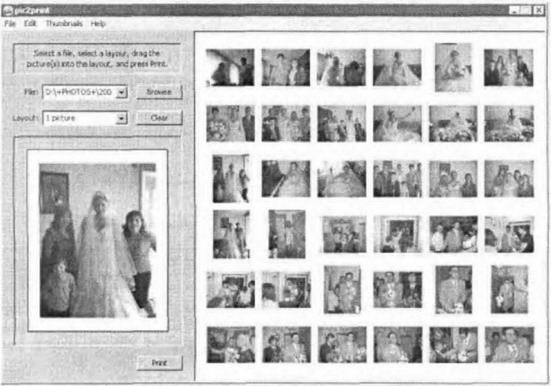 Рис. 8.5. Окно программы Pic2Print Чтобы распечатать требуемые фотографии, необходимо указать папку, в которой они содержатся, и выбрать один из предлагаемых шаблонов: одна, две или четыре фотографии на стандартном листе формата A4. Типы поддерживаемых программой графических форматов JPEG, BMP, GIF, PSD, TIFF совмещены под общим названием Pictures (Изображения). Затем методом Drag-and-Drop необходимо перетащить в выбранный шаблон нужные фотографии и нажать кнопку Print (Печать). Firm Tools PhotoPrinter
Комплект утилиты состоит на двух программ: пакета для обработки фотографий PhotoEnchancer и самого PhotoPrinter. При подготовке к печати мастер предложит выбрать папку с фотографиями, щелчок по любой из которых откроет изображение в режиме предварительного просмотра, а при необходимости из этого же окна можно открыть PhotoEnchancer. Пакет утилиты предлагает пользователю инструменты для изменения цветов (насыщенность, яркость, контрастность), резкости снимка, размеров фотографии, а также выделения необходимой части фото, устранения эффекта красных глаз и прочие возможности. Эффект от такой в возможности, как изменение цветов фотографии в автоматическом режиме, доступной в утилите, намного качественнее, чем в других утилитах. Обработав снимки, выбранные методом Drag-and-Drop, фотографии помещаются в окно предварительного просмотра перед печатью. В данном окне пользователю остается лишь выбрать параметры размещения и ориентацию фотографий на листе, их количество и требуемые размеры. Если принтер поддерживает печать без полей, то можно подогнать размеры снимков под края листа. Все необходимые действия можно выполнять ручным способом или устанавливая требуемые числовые параметры в соответствующих полях. ArcSoft PhotoPrinter
Печать — дело обязательное только для принтера, потребителям вовсе не нужно досконально знать этот процесс. Утилита ArcSoft PhotoPrinter предназначена исключительно для нетребовательных пользователей, предварительно обработавших фотографии и нуждающихся в их распечатке. Программа обладает приятным англоязычным интерфейсом, представляющим собой окно предварительного просмотра и панель шаблонов. Утилита поддерживает работу с файлами форматов JPEG, BMP, TIFF, PCD, GIF, TGA, PCX. Исключительно благодаря шаблонам пользователь может варьировать размеры и количество печатаемых фотографий на стандартном листе формата А4. Варианты размеров: □ Avery Templates — пригодится, когда фотографию необходимо вывести на целый лист бумаги формата A4; □ One-Size Photos — позволяет разместить на листе снимки одного размера, в зависимости от количества фотографий пропорционально уменьшая их размер; □ Kodak Templates — шаблон от Kodak для создания стикеров, поздравительных карточек и открыток; □ Landscape Photos, Portrait Photos и Mixed Photos — соответственно для размещения фотографий только в альбомной или портретной ориентации; □ Mixed Photos — для размещения снимков обоих типов. Каждый из вышеописанных блоков шаблонов, в зависимости от выбранного типа, позволяет размещать на стандартном листе формата A4 от 1 до 77 фотографий. С каждой добавленной в программу фотографией можно произвести небольшие изменения, обрезая ее по краям, выделяя тем самым необходимый блок. Эта функция также работает на основе имеющихся заготовок и применима к снимкам любой ориентации (портретной или альбомной). Выбрав шаблон, добавив фотографии и подогнав их края, прямо в главном окне программы можно настроить качество печати установленного принтера, указать количество копий и нажать кнопку Печать. Незарегистрированная версия программы функциональна 15 дней. PhotoPrinter
Интерфейс программы отличается оригинальностью и работает исключительно в полноэкранном режиме. В наличии большое количество стандартных шаблонов размещения фотографий на листе формата A4, а также шаблонов известных производителей фототехники и принтеров (HP, Kodak, Epson, Agfa, Lexmark, Polaroid, Herlitz, Herma, Pearl). Чуть меньше количество поддерживаемых графических форматов: BMP, GIF, JPEG, PNG. Фотографии для печати можно добавлять тремя способами: выбрав любую папку на диске, напрямую с цифровой камеры или имеющегося сканера, производя оцифровку обычных снимков. Использовать программу можно в двух режимах: Normal и Drag&Drop. Первый используется по умолчанию, однако работа в нем несколько неудобна, поскольку ограничивает пользователя в возможностях раскладки фотографий на выбранном шаблоне, применяя к любому из шаблонов только одну фотографию. В режиме Drag&Drop, выбрав шаблон, перетаскиваете фотографии в любую из областей шаблона до тех пор, пока последняя зона не будет заполнена. Любые манипуляции с шаблонами можно сохранять в проектах, доступных для последующего открытия и изменения. Для редактирования в верхней части окна программы расположена панель инструментов, с помощью которой можно поработать с настройками яркости, контрастности, подкорректировать цветовую гамму, добавить текст и пр. При необходимости фотографию можно распечатать не только в цветном виде, но также в черно-белом и градациях серого цвета. Poster-Printery
Нередко появляется желание распечатать цифровую фотографию в определенном размере, изначально отличающемся от стандартного листа формата A4: например необходимо распечатать плакат или календарь. Однако принтер, как правило, поддерживает только стандартный формат A4. Возникшую задачу способна решить утилита Poster-Printery, с легкостью печатающая постеры вплоть до размера в 600 м². Программа работает с файлами форматов BMP, DIB, GIF, IFF, JIF, JPEG, LBM, PCX, TGA, TIFF, PNG, EMF, а также позволяет получать фотографии напрямую со сканера. Добавлять фотографии в утилиту очень удобно, поскольку она имеет встроенный файловый менеджер по типу Проводника Windows. Если не устраивает качество фотографий или есть желание немного улучшить их различными графическими добавками, то с помощью входящих в состав программы модулей Retouch и ImageArtist можно наложить различные эффекты, поработать с настройками яркости и контрастности снимков, добавить различные графические элементы, текст и т.д. Определиться с размером плаката легко: необходимо лишь выбрать, на какое количество листов по длине и ширине программе нужно разложить фотографию, причем эта операция происходит в режиме реального времени. Кроме настроек по обработке фотографий, можно установить различные параметры и для используемого принтера: □ выбор типа бумаги; □ установка полей: □ возможность печати плаката без полей (для поддерживающих эту функцию принтеров); □ при печати с полями добавлять пунктирную линию для более удобного склеивания независимых частей. Дополнительные возможности приложения: сохранение каждой части разложенной фотографии в файле. В незарегистрированной версии программы пользователь имеет возможность работать только с предложенными утилитой примерами изображений. ProPoster
Утилита ProPoster распространяется по лицензии langware (бесплатное использование для жителей бывшего СССР), проста и удобна в работе. Предназначена для распечатки плакатов стандартных размеров: от формата A3 до формата А0 и произвольных размеров, вплоть до 10×10 метров. Для работы с утилитой достаточно просто выбрать изображение. Поддерживаются графические файлы форматов BMP, GIF, JPEG, WMF, EMF. Возможен также вариант копирования рисунка из стандартных приложений Windows или загрузка с различных TWAIN-совместимых устройств. Снимок тут же отобразится в главном окне программы, после чего останется выбрать требуемый размер плаката. Можно также активизировать параметры сохранения пропорций и печати полей склейки, выбрать принтер и распечатать снимок. Программа поддерживает изменение масштабов показа выбранного фрагмента снимка и его печать без необходимости распечатки всех частей изображения. Создание веб-галерейЕсли у вас есть обработанные в различных графических редакторах фотографии, обрамленные красивыми рамками и даже напечатанные стандартным способом в типографии или на цветном принтере, а теперь еще появилось желание показать их всем, то лучше всего создать веб-галереи с последующей публикацией на заранее созданном сайте. Вариант ручного написания HTML-кода для создания веб-галереи не подходит — далеко не все пользователи знают о HTML. К тому же компьютерный рынок сегодня насыщен программными продуктами для создания веб-галерей довольно хорошего качества. С помощью простых или сложных утилит можно за один вечер создать прекрасно оформленный фотосайт. Photo2Web Publisher
Доступная в освоении утилита Photo2Web имеет всего две закладки: для добавления изображений в новую галерею и отображения общего вида готового продукта. Достаточно установить размеры и качество пиктограмм и самих фотографий (к тому же можно изменять их оригинальный размер), выбрать количество столбцов на титульной странице и цветовую схему. Схемы представляют собой CSS-файлы, поэтому их легко изменить либо создать новую. Затем нужно выбрать папку для сохранения результата и нажать кнопку Publish (Публикация), запуская процесс генерирования галереи. Полученная галерея, конечно, не содержит никаких изысков, однако качество от этого ничуть не страдает, а в плане качественной обработки и сжатия исходных изображений превосходит другие программы. Easy Gallery Generator
Основная функция утилиты Easy Gallery Generator — создание исключительно простых галерей. Это идеальный вариант для нетребовательных пользователей, которым необходимо просто выложить в Сеть десяток — другой своих фотографий. Основные параметры программы размещены на панели управления в верхней части окна. Доступ к меню при создании основной части новой галереи не требуется. Создавая новый проект, достаточно указать папку с фотографиями, после чего программа отобразит эскизы для каждого файла. Доступно корректирование последовательности расположения файлов и создание кратких и полных подписей к каждому снимку. Произведя модификации с фотографиями, с помощью меню можно изменить все основные параметры будущего шаблона: цвет фона и подписей, шрифты и их размеры, настройки главной страницы и др. Созданная галерея содержит лишь одну страницу с уменьшенными образами снимков, щелчок кнопкой мыши на которых открывает изображение на весь экран, в зависимости от размера исходной фотографии Album Generator and Viewer
Чтобы превратить процесс создания веб-галереи в разработку собственной персональной выставки с созданием слайд-шоу и публикацией творения пользователя не только Интернете, но и на компакт-диске, потребуется программа Album Generator (рис. 8.6). 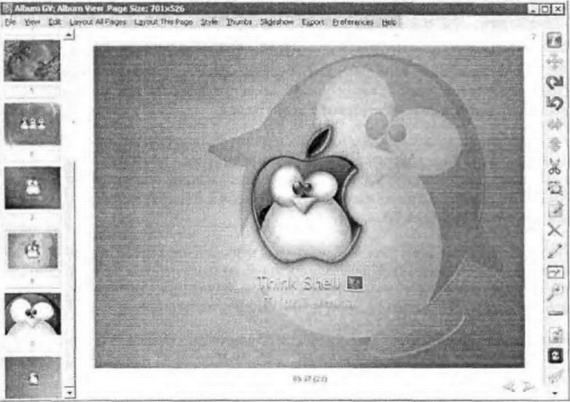 Рис. 8.6. Окно программы Album Generator and Viewer После добавления нужных фотографий в новый альбом мастер создания веб-галерей расположит снимки в нужном порядке, добавит к каждому изображению подпись и время его отображения на экране. Дополнительно можно задать (фоновое музыкальное сопровождение (индивидуальное для каждого фото), выбрать стиль оформления снимка и кегль для подписи. Варианты стилей доступны в самой программе, можно также создать свой собственный. Большое количество настроек позволит с легкостью создать неповторимый образ галереи и подготовить се для публикации в Интернете. Программа выполнит все необходимые операции и сгенерирует правильный HTML-код, который останется лишь добавить на страницу пользователя в Сети. Созданный альбом можно запустить для локального просмотра в режиме слайд-шоу с возможностью сохранения в AVI-файле для последующей записи на компакт-диск. В пробной версии программы не ограничен период изучения се возможностей, однако, чтобы получать к ней бесплатные обновления, необходимо зарегистрироваться. ReaGallery Pro
Программа ReaGallery Pro совмещает возможности создания галерей и слайд-шоу. Процесс создания новой галереи пошаговый и предполагает три степени «свободы» пользователя: Beginning, Normal и Expert mode. По умолчанию после установки программы запускается Beginning mode (Начинающий режим). Чтобы создать свою первую веб-галерею, достаточно указать название нового проекта, добавить в него графические файлы или выбранную папку, после чего выбрать один из имеющихся шаблонов и сгенерировать галерею, которая затем отобразится в браузере. После создания первой пробной галереи программа предложит переключиться в Normal mode (Стандартный режим), который, по сути, отличается возможностями настройки параметров сохранения галереи, изменения ориентации фотографий и прочими параметрами, недоступными в Beginning mode. Производительность максимальна при работе в режиме Expert (Эксперт). Параметры режима: □ настройка и модификация параметров сервера FTP, служащего для закачки галереи прямо из программы; □ настройка параметров изображения для выбранных фотографий; □ процесс генерации на основе выбранного шаблона становится подвластным пользователю, имеющему возможность выбирать для генерации только необходимые ему компоненты. Завершающий этап — публикация галереи в Интернете, сохранение ее в ZIP-файле или в автономном архиве (формат CHM), а также всеобщая доступность для просмотра. Незарегистрированная версия программы функциональна 30 дней после установки. Express Thumbnail Creator
Разработчики программы Express Thumbnail Creator снабдили ее мастером, облегчающим процесс создания нового проекта. Чтобы претворить в жизнь желания пользователя, имеется несколько вкладок, на первой из которых необходимо изначально добавить в проект файлы или папки, содержащие изображения. Поддерживается более 20 форматов, включая BMP, JPEG, GIF, TIFF, ICO, PNG, WMF, EMF. После добавления файлов можно устанавливать некоторые их параметры: изменить имя файла и добавить к фото подпись, рассортировать снимки и изменить их ориентацию. Затем настраиваются параметры предварительных изображении и начальной страницы веб-галереи. Вкладка Options содержит максимум параметров, которые сделают веб — галерею уникальной. Пункт Style (Стиль) данной вкладки предназначен для выбора стиля оформления галереи, пункты Thumbnails (Маленькие изображения) и Images (Фотографии) служат для тонкой настройки соответственно фотографий и их предварительных изображений. Кроме указания размеров самих снимков и рамок к ним, существуют и такие параметры, как наложение различных эффектов на изображения, выбор степени компрессии, параметр автоматического переименования всех файлов по указанным шаблонам. Дополнительные пункты служат для настройки и оформления HTML-страниц, ссылок на исходные снимки и других параметров. Вкладка Generate генерирует галерею и может либо отобразить результат сразу, либо открыть папку с созданной галереей. В незарегистрированной версии программы, работающей 30 дней, разработчики добавили небольшой блок внизу каждого созданного HTML-файла. Web Album Creator
При первом взгляде на интерфейс программы кажется, что в ней нет ничего особенного: операция добавления фотографии похожа на работу в Проводнике Windows, дизайн окна программы напоминает разработки времен Windows 95. Однако впечатление ошибочно, поскольку все возможности скрыты за большим количеством различных параметров. Режим создания галереи состоит из пяти шагов. В окне, напоминающем Проводник, указывается путь к папке с изображениями. Следующий этап — основной, поскольку включает в себя параметры для создания галереи. Доступны также выбор стиля альбома из имеющихся шаблонов и применение к нему одной из имеющихся цветовых схем. На вкладке Catalog Editor (Редактор каталоги) можно изменять ориентацию фотографий на экране и добавлять к ней комментарии в форматах TXT или HTML. Параметры вкладки Configure (Настройка), отражающие исключительность программы: □ установка параметров эскизов изображений; □ настройка начальной страницы и страниц со снимками; □ широкие возможности конфигурирования навигационных элементов; □ возможность активизации параметра для создания автоматического слайд-шоу; □ изменение размеров изображений и качества компрессии по заданным критериям; □ добавление водяных знаков на снимки. Задав соответствующие параметры, можно начать генерирование альбома, продолжительность которого зависит от количества исходных изображении. Создав галерею, можно сразу же открыть ее в браузере. Программа поддерживает большое количество графических форматов, способна закачивать готовые галереи на FTP-серверы, однако в незарегистрированной версии немного портит проект пользователя рекламными баннерами. FirmTools Album Creator Pro
Утилита Album Creator Pro — самый интересный и функциональный (из описываемых в разделе) инструмент для создания веб-галерей. Программа имеет простой, красивый и интуитивно понятный интерфейс. С помощью программы можно модифицировать имеющийся альбом или создать новый, для чего нужно открыть окно выбора тематических шаблонов. Их три: Advanced themes (Дополнительные темы), HTML themes (HTML-темы) и Flash themes (Flash-темы). HTML- и Flash-альбомы очень красивы. Эскиз каждого шаблона содержит небольшой блок текста, в котором указаны: название шаблона, наличие/отсутствие возможности создания фонового звука, разрешение шаблона (800×600) и его формат HTML/Flash. Следующим шагом нужно поместить в альбом фотографии (незарегистрированная версия программы имеет ограничение в 12 изображений), изменить порядок их отображения в галерее и добавить комментарий к каждому снимку. Комментарий можно добавить вручную или ваять информацию из блока Exif, который к созданным снимкам могут добавлять цифровые фотоаппараты. Если изображение предварительно не было подкорректировано, то дополнительный модуль PhotoEnchancer поможет изменить яркость, контрастность снимков, добавить резкости, обрезать лишние фрагменты и избавиться от эффекта красных глаз. После подготовки всех фотографий нужно изменить параметры создаваемой галереи, исходя из желания пользователя. Доступны выбор кегля для текста и названия файла, установка качества сжатия снимков и метод изменения их размеров. Последний штрих — указать программе путь для сохранения и нажать кнопку генерирования галереи, которая может быть сразу опубликована в Интернете средствами самой программы. Исключительная особенность утилиты в отличие от других программ раздела: пользователю достаточно определиться с шаблоном и добавить снимки, дополнительно изменив лишь несколько параметров, что значительно облетает создание веб — галереи. Выбор шаблонов в программе небольшой — около 20, однако их достаточно для создания неповторимого образа снимков. Создание фотоальбомовВ этом разделе рассмотрены программы для создания фотоальбомов исключительно для локального использования. Они чем-то напоминают маленькие энциклопедии жизни пользователей, позволяя хранить воспоминания в красивых «ящичках», каждый из которых индивидуален и неповторим. Photo Album 2005
Концепция, наложенная в основу работы программы, базируется на систематизации фотографий пользователя и предлагает древовидную организацию цифровых фотоальбомов. Приятный и удобный интерфейс программы (рис. 8.7), лишенный, казалось бы, всех оформительских изысков, предлагает упорядоченный каталог цифровых фотографий. Изначально нужно создать тематические разделы, в которые впоследствии можно добавлять неограниченное количество самих альбомов. 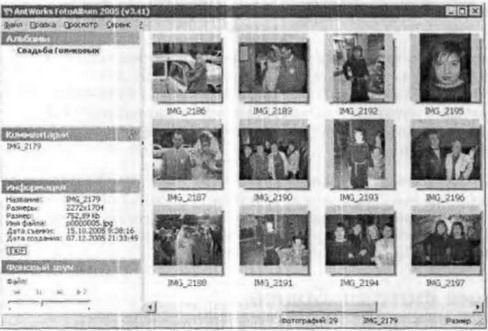 Рис. 8.7. Окно программы Photo Album 2005 Программа поддерживает большое количество графических форматов, причем файлы, не имеющие расширения JPG, автоматически преобразуются в требуемый формат с возможностью выбора компрессии сжатия. Для каждой фотографии доступны добавление названия и комментария, поиск снимка в альбоме и расположение изображении в любом порядке, просмотр EXIF-информации файла. Можно также быстро перемещать снимки из одного альбома в другой методом Drag-and-Drop. Программа работает как с фотографиями на винчестере, так и со снимками со сканеров и камер. Просматривать созданный альбом можно в полноэкранном режиме или в виде слайд — шоу с добавлением более 100 эффектов перехода от одного снимка к другому. Разбавляется воспроизведение добавлением фоновой музыки для любого из созданных альбомов в форматах MP3, WMA, WAV, OGG. Создав разделы и упорядочив фотографии во вложенных альбомах, их можно без проблем записать на компакт-диск, поскольку физическая организация альбомов также древовидная, а сама программа является каталогизатором и просмотрщиком одновременно. Дополнительные возможности программы: печать выбранных снимков, поддержка технологии text-to-speech, запуск программы с различными параметрами и создание архива альбомов для перемещения на другой компьютер. PicturePlayer
Схематично программа PicturePlayer чем-то похожа на предыдущую утилиту поскольку также не создает независимый фотоальбом, а генерирует INI-файлы содержащие заданные пользователем параметры. Фактически утилита является двухкомпонентной: Show Creator (Создатель шоу) выступает в качестве генератора идей, поставившего цель создать красивый фотоальбом, a PicturePlayer (Просмотрщик изображений) представляет созданное творение. Создать новый альбом можно двумя способами: использовать пошаговый мастер либо установить настройки альбома на вкладках с параметрами. Возможности программы: □ выбор размеров окна воспроизведения и дизайна: □ установка параметров воспроизведения каждого снимка и всего альбома в целом; □ добавление фоновой музыки (только одна композиция) и выбор эффектов перехода изображений. Программа работает с файлами в форматах BMP, GIF, JPEG, WMF, EMF, при добавлении нового альбома снимки можно просмотреть в виде уменьшенных изображений или выбрать одну фотографию для показа на весь экран. Задав настройки альбома, вы фактически его создали, сохранив все параметры в INI-файле. Данная программа может быть выбрана пользователем из-за нежелания сжимать оригинальные изображения и изменять место их расположения. Тем не менее с помощью утилиты альбом можно подготовить для записи на компакт-диск, для чего лучше использовать мастер, который автоматически создаст файл автозапуска и скопирует в папку с фотографиями. Зарегистрированная версия программы ограничивает нелегальное распространение фотографий из созданного альбома, установив защиту на снимки, позволив просматривать их только с помощью PicturePlayer. В незарегистрированном аналоге имеется ограничение в 20 изображений для одного альбома, установка логотипа разработчика и отсутствие возможности создания компакт-диска с фотографиями. PhotoGift
Программа предельно проста и интуитивно понятна, имеет красивый и наглядный русифицированный интерфейс. Благодаря имеющемуся мастеру создание альбома превращается в увлекательный процесс, занимающий минимум времени. Создание нового альбома в пошаговом режиме предусматривает указание его имени и выбор разрешения экрана для просмотра в полноэкранном или оконном виде. В подготовленный альбом необходимо поместить добавленные из папки, со сканера или камеры фотографии в форматах JPEG, BMP, TIFF, GIF и др. Программа может немного редактировать изображения — изменять яркость, контрастность, вращать снимок и добавлять различные графические фильтры. Выбранные снимки отображаются в главном окне программы. Просмотр фотографий (поддерживается случайный порядок отображения и время показа каждого снимка) можно запускать с последующим непрерывным повтором на фоне однотонной или градиентной заливки или выбранного пользователем изображения. Чтобы исключить статичность вывода фотографий на экран, можно активизировать различные видеоэффекты, а также добавить фоновую музыку в форматах WAV, WMA, MP3, MOD, OGG. Показ фотографий на экране можно оформить различными подписями и комментариями. используя к тому же синтезированный голосовой движок на основе технологии text-to-speech. При создании эксклюзивного фотоальбома можно применить к нему различные ограничения на копирование/печать/сохранение фотографии и отправку по электронной почте. Установив все настройки, можно сохранить альбом в виде HTML-галереи, EXE-файла и хранителя экрана (SCR). В файл может быть записан как один, так и несколько альбомов с сохранением древовидной структуры. Единственное ограничение при работе в программе без регистрации — строка, добавляемая внизу каждой фотографии, свидетельствующая о создании альбома в незарегистрированной версии. Cyclone Photo Album
Маленький размер дистрибутива Cyclone Photo Album и интуитивно понятный логически построенный интерфейс программы позволяет создавать фотоальбомы быстро и просто. Построение нового альбома основано на работе Мастера нового проекта, который предлагает указать название проекта и самого альбома (одинаковые или разные), место для его сохранения программой, при желании добавить фоновую музыку и указать интервал отображения снимков при запуске слайд-шоу (в секундах). Дополнительные вкладки позволяют добавить сами фотографии (файлами или целыми папками), настроить параметры страниц альбома и выбрать эффекты перехода между страницами из 35 вариантов. После установки предварительных настроек открывается основное окно программы, большая область которого отображает текущую фотографию, а в правой его части показываются уменьшенные изображения выбранных снимков. Некоторые дополнительные возможности для обработки снимков: □ изменение яркости/контрастности/ориентации и размеров изображения; □ добавление блока текста на фотографию; □ обрамление рисунков различными рамками. В процессе работы можно изменять порядок представления снимков, добавлять новые фотографии и удалять имеющиеся. Сохранить созданный альбом можно в различных вариантах: □ в виде EXE-файла, объединяющего изображения и фоновую музыку; □ создать хранитель экрана, представляющий, по сути, тот же набор изображений с эффектами перехода, но без музыки; □ экспортировать в AVI-файл с возможностью выбора степени компрессии и размера разрешения экрана. Незарегистрированная копия программы ограничена пятью страницами с изображениями. FlipAlbum
Данная утилита будет интересна любителям чтения, изучающим документацию на экране с помощью различных утилит, представляющих текст как книгу. Программа создаст красивый фотоальбом в виде книжки, перелистывая страницы которой можно просматривать фотографии, — именно в таком виде FlipAlbum Pro создает свои фотоальбомы. Программа имеет несколько версий разного функционального уровня. Профессиональная версия программы стоит $140, однако в разделе рассмотрена именно она, поскольку лишь в этом варианте имеется максимальное количество функций. После установки и запуска программы можно открыть существующий проект альбома или создать новый: импортировать все содержимое — графику, фоновую музыку, видео — из одной папки или создать пустой альбом. Интерфейс программы красив и функционален, однако не всегда понятен. Так, фотографии в новый альбом добавляются не путем выбора их из папки и автоматического добавления, а исключительно методом Drag-and-Drop на панель содержания альбома. При создании альбома на 100–200 фотографий данный способ утомляет. Каждый добавленный файл размещается на собственной странице альбома, а их уменьшенные изображения отображаются в его начале. Щелкнув на изображении кнопкой мыши, можно развернуть фотографию во весь экран, получить информацию о файле, удалить страницу, изменить порядок представления в альбоме, размер снимка и его ориентацию. Если добавленные фотографии нуждаются в небольшой правке, то встроенный редактор имеет большое количество возможностей по обработке изображений. По умолчанию страница содержания альбома включает список файлов с именами самих файлов. Переименовать изображение для более точного определения его содержания можно с помощью контекстного меню. Упорядочив и изменив вышеописанные параметры, можно приступать к конфигурированию и работе с альбомом. На любую страницу, содержащую фотографию, можно добавить собственный комментарий, а к самим изображениям — несколько видов обрамления, сделать закладку на странице либо добавить маркер, позволяющий быстро перейти на страницу со снимком. Еще один вариант быстрого перехода на несколько страниц: подвести указатель мыши к краю страницы альбома, после чего отобразится номер страницы, на которую произойдет переход. Однако при большом количестве страниц попасть на нужную довольно тяжело. Кроме изображений на отдельных страницах, возможно наличие аудио — и видео фрагментов, для всего альбома можно также добавить фоновую музыку в формате MID, WAV, MP3. Оформить интерфейс можно с помощью фоновых рисунков или выбора тем (пробная версия содержит только одну тему). Просматривать альбом можно в режиме слайд-шоу либо активизировав параметр AutoFlip, позволяющий автоматически переворачивать страницы через заданный пользователем промежуток времени. В программе имеется возможность экспорта созданных альбомов на компакт-диск (причем на каждый CD можно записать одни или несколько). Поскольку альбомы могут быть использованы в профессиональных целях, кроме основных настроек, присутствуют настройки безопасности: защита диска паролем, установка финальной даты окончания доступа к альбому, шифрование всех или конкретного альбома с добавлением метки. Утилита сама не записывает диски, лишь указывая путь к папке, содержимое которой нужно записать на CD. Дополнительно возможно создание компакт-дисков с фотографиями для просмотра на телеэкране. Photo Story
Компания Microsoft также решила разработать свою программу для создания фотоальбомов. Причем выпустить нечто индивидуальное, с понятным и красивым интерфейсом, продуманными функциями и, что самое важное, отличным результатом на выходе — именно это показатель качества продукта. При каждом запуске программа предлагает выбрать сферу работы: создание новой истории, редактирование или просмотр текущих историй. При выборе редактуры откроется окно (рис. 8.8), в котором предложено импортировать фотографии, призванные стать основой истории. 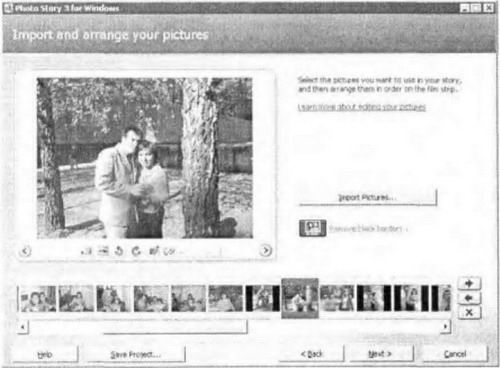 Рис. 8.8. Импорт изображений в программе Photo Story 3 Количество файлов для импорта ограничено тремя сотнями, чего должно хватить для создания полноценной фотоистории. Файлы могут быть в форматах BMP, DIB, HPS, GIF, JH1F, JPE, JPEG, PCD, PCX, PNG, PSD, RLE, TGA, TIF. В этом же окне можно убрать темные границы на изображениях (если таковые присутствуют), пересортировать снимки вручную, а также слегка подредактировать не слишком удачные кадры, автоматически скорректировав контраст, цветовую гамму, убрав эффект красных глаз. Дополнительно можно наложить на фотографии один из 10 графических эффектов, включая возможность выбора и наложения одного эффекта сразу на все изображения. Иногда бывает очень полезно добавить титры с описанием места и времени создания кадра. Программа предлагает и такую возможность, причем текст можно разместить в любой части изображения. В Photo Story есть также возможность голосового ввода комментариев для каждой из имеющихся в альбоме фотографий, для чего нужно изменить время смены снимков на экране (по умолчанию пять секунд), а также вручную изменить движения Камеры как основной особенности, делающей финальный результат абсолютно непохожим просто на набор изображений. Суть параметра Motion (Движение) в том, что статические снимки в созданном альбоме не просто последовательно сменяются на экране, а отображаются так, словно их дополнительно снимали камерой, приближающейся и удаляющейся для каждого конкретного снимка, выделяя мелкие детали или, наоборот, показывая общий план. На нескольких этапах создания фотоальбома имеется возможность предварительного просмотра еще не готового творения. Фоновая музыка (одна или несколько композиций, в зависимости от продолжительности альбома) добавляется в проект в форматах WMA, MP3, WAV. Можно регулировать ее громкость. Имеющаяся линейка кадров позволяет наглядно видеть общую длину проекта и кадр, на котором закончится вставленный фоновый аудиофайл. Если невозможно определиться с выбором соответствующего музыкального фрагмента самостоятельно, то стоит воспользоваться параметром Create Music (Создание музыки). В его задачу входит генерирование музыки разных жанров с возможностью выбора стиля, инструментов, различной тональности, ручного выбора темпа воспроизведения дорожки и интенсивности ее звучания. Вариантов сохранения проекта несколько: для проигрывания на компьютере, на Portable Media Center, Pocket PC или Smartphone, с установленными Windows Media Player 10 Mobile. Можно также отправить историю по электронной почте. Для каждого из вариантов уже есть предустановленные настройки качества выходного файла, сохраняемого в формате WMV. Для записи в другой формат имеется по два профайла для создания VCD и DVI). Выбрав формат сохранения, нужно в последний раз нажать кнопку Next, запускающую процесс сохранения фотоистории. Его длительность зависит от количества фотографий, имеющихся эффектов, наличия фоновой музыки и типа выбранного профайла. Создание панорамных снимковДостигнув определенного уровня мастерства и научившись создавать красивые портреты и пейзажи, несомненно, нужно стремиться дальше. Многие фотолюбители нередко находили чрезвычайно красивый пейзаж, проникаясь непреодолимым желанием запечатлеть его. Естественно, при этом присутствует творческий подход. Однако человеческий глаз способен видеть гораздо больше, чем объектив фотоаппарата. В этом случае поможет панорамный метод съемки, способный запечатлеть максимально возможную часть того, что видит человек. Технически этот процесс состоит из сшивки однородных кадров, которые благодаря использованию специализированного программного обеспечения выдают (иногда не с первого и даже не со второго раза) желаемый результат. Необходимые факторы, способные многократно облегчить процесс создания панорамных снимков, следующие. □ Опытные фотографы могут рассказать о различных видах панорам, однако на практике большинство из них применяют горизонтальное панорамирование, поскольку человек гораздо лучше воспринимает изображение в горизонтальном виде. □ Для получения качественной панорамы не требуется особенного оборудования, достаточно иметь камеру, свободное время и желательно штатив, поскольку секрет качественной съемки в большей степени заключается не в том, чем снимать, а как это делать. □ Во избежание проблемы нестыковки кадров необходимо выбрать четкий параметр экспозиции для всей серии панорамных снимков. Желательно использовать для этих целей режим фиксирования экспозиции в камере. □ Выбрав экспозицию, нужно зафиксировать баланс белого либо настроить его вручную, чтобы при смене угла съемки камера не пересчитала его в самый неподходящий момент. Запомнив и применив эти советы в процессе панорамной съемки, вы получите отличный результат. Easypano Panoweaver
Утилита имеет солидный размер дистрибутива, однако проста в работе и интуитивно понятна. Создание панорамного изображения предполагает пошаговый режим работы (без мастера), включающий открытие исходных изображений, доводку необходимых параметров (резкость, изменение ориентации изображения и т.п.) и склейку снимков в панораму. Качество и способ (методы) создания изображений являются основным моментом при создании панорам с помощью описываемой утилиты. Для создания сферических изображений, представляющих заготовки для панорам, понадобится не только хорошая цифровая камера, но и соответствующие линзы Fisheye Lens. Данный тип линз хорошо взаимодействует и с обычными, пленочными камерами, но при использовании цифровой техники отпадает необходимость промежуточного сканирования изображений при сохранении на винчестер. Линзы позволяют охватывать картинку в 180°, поэтому панорамный снимок потребует минимум двух или трех изображений. Утилита позволяет открывать заготовки, состоящие из одного/двух/трех сферических кадров, либо производить импорт панорамных изображений с соотношением 2:1 для сферических панорам и 1:6 для кубических. Поддерживаются файлы в форматах BMP, PNG, JPEG, TGA, GIF. Открытые файлы можно подкорректировать произвести автоматическую склейку изображения, создав сферическую или кубическую панораму. Если результат автоматической склейки не совсем устраивает, то ручная склейка исправит ситуацию. Сохранение панорамного изображения возможно во всех поддерживаемых утилитой форматах, размер сохраняемого снимка определяется в соответствии с имеющимися профилями, ориентированными для разной целевой аудитории (веб-сайт, компакт-диск). При желании созданную панораму можно опубликовать в Интернете. Для корректной работы программы требуется пакет Microsoft Java Virtual Machine, версия 1.4.1 которого также входит в дистрибутив и должна быть установлена, если пользователь не имеет таковой. Pixtra PanoStitcher
Программа отличается упрощенным интерфейсом, не отягощенным лишними пунктами меню, а также хорошим качеством склейки изображений. При загрузке сразу открывается новый проект (рис. 8.9), куда нужно добавить исходные снимки, причем их количество не ограничено. 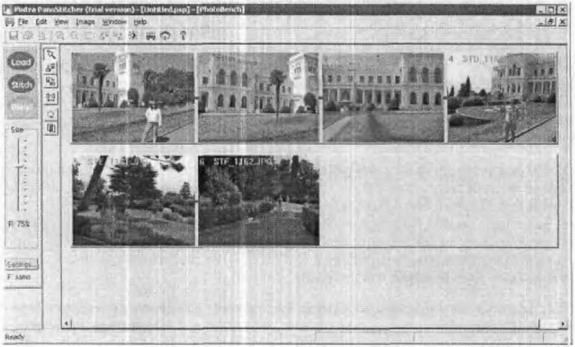 Рис. 8.9. Окно программы Pixtra PanoStitcher Загрузившиеся рисунки представлены в одном окне, каждый из них можно подвергнуть различным преобразованиям: изменить ориентацию, яркость, контраст. Программа обладает небольшим количеством дополнительно настраиваемых параметров, среди которых можно отметить поддержку определенных камер (список, к сожалению, очень мал), установку фокусного расстояния и тип склейки: автоматический или ручной. После щелчка на кнопке Stitch (Склейка) программа начинает склейку изображений в одну панораму. Результат может показаться удручающим: места склейки отчетливо видны, чувствуется определенная недоработка. Для улучшения вида изображения предназначена кнопка Blend (Смешать). Незарегистрированная версия добавит свой логотип на все изображение, однако результат от этого не изменится — все зависит от качества исходной съемки. Готовую панораму можно сохранить в форматах JPEG, TIF, MOV. Дополнительные возможности программы: выделение нужной области из созданной панорамы и сохранение ее в отдельном файле, а также масштабирование панорамы. The Panorama Factory
The Panorama Factory имеет продуманный интерфейс, проста в работе и дает качественные результаты. В ранних версиях программа была бесплатной, однако теперь перешла на платное распространение с 30-дневным сроком пробного использования. В данной версии увеличились и улучшились имеющиеся возможности, программа стала более понятной для пользователя, желающего создать панораму, но не владеющего соответствующими знаниями. В программу был включен мастер, помогающий создавать панорамы. После запуска утилиты можно выбрать классический режим работы с программой либо воспользоваться услугами мастера. Выбрав последний вариант, создать панорамный снимок можно пятью действиями. Изначально нужно указать мастеру исходные изображения (поддерживаются форматы TIFF, JPEG, BMP, PNG). Следующим шагом нужно выбрать камеру, которой были сделаны снимки. Имеется большой список видов камер, но. поскольку съемка производилась цифровой камерой, выбираем соответствующий тип, а также модель фотоаппарата. В отличие от достаточно бедного списка камер в предыдущем продукте, Panorama Factory содержит профили для более 800 моделей цифровых камер. Затем следует настроить параметры улучшения и оптимизации изображений, влияющие на качество и скорость склейки панорамы. Также необходимо определить тип панорамы: горизонтальная либо 360° и проекцией — сферическая или кубическая. Заключительный шаг перед созданием панорамы — выбор ее качества: оптимизируя для просмотра на мониторе или для печати, сохраняя в указанном пользователем разрешении или используя оригинальное разрешение. Создание панорамы длится недолго, в зависимости от количества и качества исходных материалов. Можно создавать панораму без помощи мастера, что несколько усложняет работу, но делает процесс значительно интереснее. Вкладка сохранения итоговой панорамы имеет много параметров, которые помогут сохранить результат по усмотрению пользователя. При пробном использовании программы на созданные панорамы будет добавляться обязательный логотип. Другие утилитыСлучается, пользователю может понадобиться одна определенная функция, которой просто нет в крупных продуктах. В этом случае он вынужден обратиться за помощью к простым утилитам. ShowExif
Снимая цифровым фотоаппаратом, пользователь получает в свое распоряжение не просто хороший инструмент для своих творений, по и надежного соратника, способного заявить о себе внешним видом и техническими характеристиками, а также информацией, содержащейся в снимках. Имеются в виду метаданные, находящиеся в файлах JPEG, создающихся и сохраняющихся при фотографировании. Стандартными средствами при просмотре изображений в Windows XP можно получить часть данных, однако использовать для этих целей ShowExif намного удобнее. Утилита не требует установки и имеет русский и английский языки интерфейса. Выбрав снимок, сделанный цифровой камерой, программа отобразит основной раздел Exif, содержащий максимальное количество информации, полезной фотолюбителю. Сведения можно изменять: □ копировать тег/теги в буфер и сохранять в виде файлов TXT и NFO; □ удалять EXIF из файлов либо добавлять свои данные в раздел exif; □ осуществить пакетное присоединение EXIF к файлу. Программа позволяет создавать закладки для папок с фотографиями, чтобы ускорить доступ к ним, настраивать фильтры данных и создавать эскизы для снимков при отсутствии последних. JPG Cleaner
Следующая утилита также работает с информацией, находящейся в изображениях формата JPEG. Однако ее направление очистка изображений от лишней информации. Разработчиком не указано, какая именно информация удаляется, но наверняка это относится к тем частям информационных блоков, в которых хранятся такие записи, как File written by Adobe Photoshop, и другая подобная информация Очистка файлов никак не сказывается на качестве снимков, однако уменьшает размер оригинального изображения на 5–10 %. Имеется возможность предварительного просмотра файла, сохранения резервных копий исходных файлов, обработки одного файла или целой папки с большим количеством изображении. UnJPEG
Большинство пользователей вполне довольны качеством снимков формата JPEG и их размерами. Но выбор баланса между качеством и размером фотографии не всегда идеален. Снимки отличаются излишней компрессией, что отрицательно сказывается на изображении. Разработчики утилиты UnJPEG (рис. 8.10) предлагают свой вариант решения проблемы некачественного сжатия графики в этом формате. 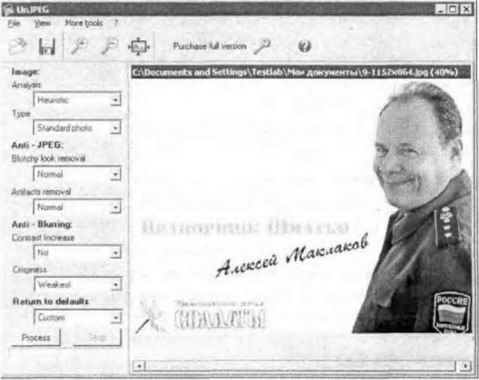 Рис. 8.10. Окно программы UnJPEG Суть программы — в восстановлении информации, содержащейся в изображении, до максимально качественной позиции путем избавления от шумов и очищения снимка от артефактов. Имеющиеся настройки позволят выбрать наиболее подходящие параметры для загруженной фотографии и восстановить компрессированный снимок, В большинстве случаев фотографии после обработки программой действительно становятся более качественными и четкими, что особенно заметно при масштабировании снимков. ВНИМАНИЕ На измененные изображения в незарегистрированной версии утилиты добавляется логотип программы. Сами фотографии (уже улучшенного качества) можно сохранять не только в формате JPEG, но и в BMP и PNG, а также при необходимости можно изменять размеры снимка до его сохранения на диске. |
|
|||||||||||||||||||||||||||||||||||||||||||||||||||||||||||||||||||||||||||||||||||||||||||||||||||||||||||||||||||||||||||||||||||||||||||||||||||||||||||||||||||||||||||||||||||||||||||||||||||||||||||||||||||||||||||||||||||||||||||||||||||||||||||||||||||||||||||||||||||||||||||||||||||||||||||||||||||||||||||||||||||||||||||||||||||||||||||||||||||||||||||||||||||||||||||||||||||||||||||||||||||||||||||||||||||||||||||||||||||||||||||||||||||||||||||||||||||||||||||||||||||||||||||||||||||||||||||||||||||||||||||||||||||||||||||||||||||||||||||||||||||||||||||||||||||||||||||||||||||||||||
|
Главная | В избранное | Наш E-MAIL | Добавить материал | Нашёл ошибку | Наверх |
||||||||||||||||||||||||||||||||||||||||||||||||||||||||||||||||||||||||||||||||||||||||||||||||||||||||||||||||||||||||||||||||||||||||||||||||||||||||||||||||||||||||||||||||||||||||||||||||||||||||||||||||||||||||||||||||||||||||||||||||||||||||||||||||||||||||||||||||||||||||||||||||||||||||||||||||||||||||||||||||||||||||||||||||||||||||||||||||||||||||||||||||||||||||||||||||||||||||||||||||||||||||||||||||||||||||||||||||||||||||||||||||||||||||||||||||||||||||||||||||||||||||||||||||||||||||||||||||||||||||||||||||||||||||||||||||||||||||||||||||||||||||||||||||||||||||||||||||||||||||||
|
|
||||||||||||||||||||||||||||||||||||||||||||||||||||||||||||||||||||||||||||||||||||||||||||||||||||||||||||||||||||||||||||||||||||||||||||||||||||||||||||||||||||||||||||||||||||||||||||||||||||||||||||||||||||||||||||||||||||||||||||||||||||||||||||||||||||||||||||||||||||||||||||||||||||||||||||||||||||||||||||||||||||||||||||||||||||||||||||||||||||||||||||||||||||||||||||||||||||||||||||||||||||||||||||||||||||||||||||||||||||||||||||||||||||||||||||||||||||||||||||||||||||||||||||||||||||||||||||||||||||||||||||||||||||||||||||||||||||||||||||||||||||||||||||||||||||||||||||||||||||||||||
